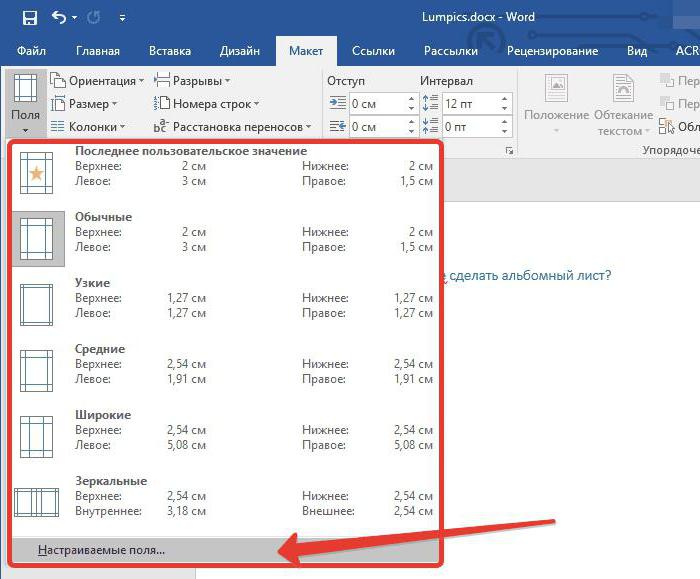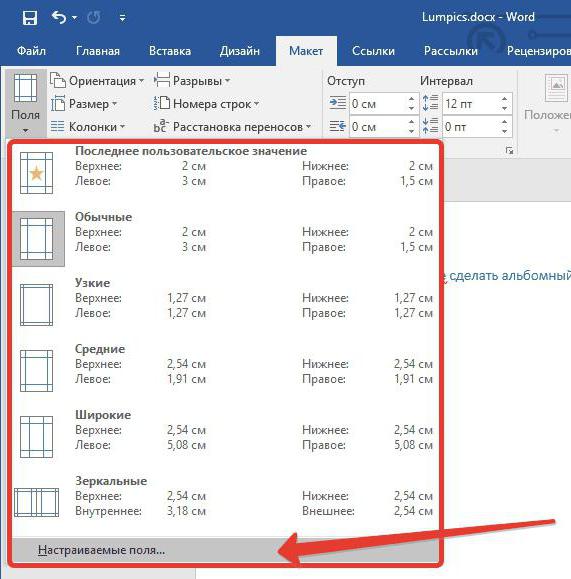Hoe twee tabellen in het "Woord" horizontaal of verticaal te combineren
Office-applicatie Microsoft Word biedtgebruiker een breed scala aan functies. Onder hen zijn acties met tabellen. Ondanks het feit dat de interface van het programma vrij eenvoudig is, zijn er vaak problemen met de verplaatsing van tabellen en hun cellen.

Veel Microsoft Word-gebruikers zijn bekend metDe situatie waarbij het trekken van de tafel op één regel de hele structuur van de tekst verbrak. Nog meer vragen doen zich voor wanneer je er een moet maken van verschillende tabellen. Hieronder vindt u een gedetailleerde instructie om twee tabellen in het "Woord" te combineren in verschillende acties.
Verticale consolidatie
De eerste instructie zal zijn over hoe de twee te combinerentabellen in het "Woord" op de regels. Simpel gezegd, bind de tafel vanaf de onderkant. Controleer voordat u doorgaat of beide tabellen hetzelfde aantal kolommen hebben. Als dit niet het geval is, dan zal de unie nog steeds gebeuren, maar dan zal het lang en vervelend zijn om de tafel in een goddelijke vorm te brengen.

- Selecteer de volledige onderste tabel (niet alleen de inhoud) met behulp van het pictogram in de linkerbovenhoek.
- Knip de tabel weg met de Ctrl + X-toetsen of door met de rechtermuisknop te klikken en de opdracht "Knippen" te gebruiken.
- Plaats de muiscursor op de lijn onder de eerste kolom van de bovenste tabel.
- Voeg de tweede tabel in met behulp van Ctrl + V of de opdracht "Plakken".
- Tabellen worden gecombineerd en de kolommen en rijen worden uitgelijnd.

Door te inspringen
Er is een andere manier om de twee tabellen in het "Woord" te combineren. De tweede instructie handelt over horizontale join door inspringing.
- Zoek de knop "Alle tekens weergeven" in het deelvenster "Alinea" of gebruik de combinatie Ctrl + *.
- Alle spaties en streepjes in het document worden gemarkeerd met tabbladen.
- Nu moeten we de inspringingen tussen de tabellen verwijderen. Om dit te doen, drukt u op BackSpace of Delete totdat er geen lege regels tussen de tabellen staan.
- De tabellen worden verticaal gecombineerd.

De ingesprongen methode is alleen geschikt voor verticale joins van tabellen.
Horizontale integratie
Als u een tabel niet vanaf de onderkant, maar vanaf de zijkant moet toevoegen, dan zullen de acties enigszins anders zijn. Hoewel het principe van de eenwording niet zal veranderen.
De derde instructie legt uit hoe je twee kunt combinerentabellen in het "Woord" op de kolommen. Let op: als het aantal rijen anders is, kunnen de gegevens in de cellen verschuiven. Daarom is het beter om het aantal rijen in beide tabellen van tevoren gelijk te maken.
- Selecteer de tabel die u aan de rechterkant wilt binden.

- Knip de gekoppelde tafel uit.
- Plaats de muiscursor rechts van de resterende tafel op het niveau van de eerste regel. Het is belangrijk om de cursor aan het einde van de rechterrand van de tabel te plaatsen, zonder spaties. Anders zullen de tabellen niet samenvoegen.
- Plaats het uitgesneden fragment.

- De tabellen worden horizontaal samengevoegd.
Opmerking: u kunt links geen tabel toevoegen, maar aan de rechterkant. Verwar dus niet welke tafel je moet plaatsen aan de rechterkant.
Hoe onnodige cellen te verwijderen?
Het kan nodig zijn om de extra te verwijderen nadat u zich bij de twee tabellen hebt aangesloten. In "Vorda 2010" zal het algoritme van acties zijn:
- Selecteer het gebied dat u wilt verwijderen: een kolom, rij of cel.
- Selecteer "Lay-out" op het tabblad "Werken met tabellen".
- Klik op de knop "Verwijderen" en selecteer de gewenste opdracht.
- Overbodige of herhaalde cellen worden verwijderd.
Zo krijgt u een nieuwe, goed gevormde tabel, waarin alle benodigde gegevens passen.
</ p>